概述
SmartTerm是百度智能云云服务器BCC提供的一款远程连接终端,帮助用户随时随地通过浏览器远程登录服务器管理业务,相比本地远程终端更轻量便捷,同时搭载AI助手,助力提升开发与运维的效率。
注意事项
- 当前仅支持Linux系统的云服务器,Windows系统暂不支持。
- 实例状态需为运行中状态。
连接方式
网络连接方式:支持公网连接和内网连接,即使云服务器没有绑定公网IP,也可以通过内网连接的方式登录云服务器。
说明:若您选择公网连接,则会通过您的公网IP连接云服务器,会产生一些网络流量。
登录方式:支持密码、密钥登录方式。
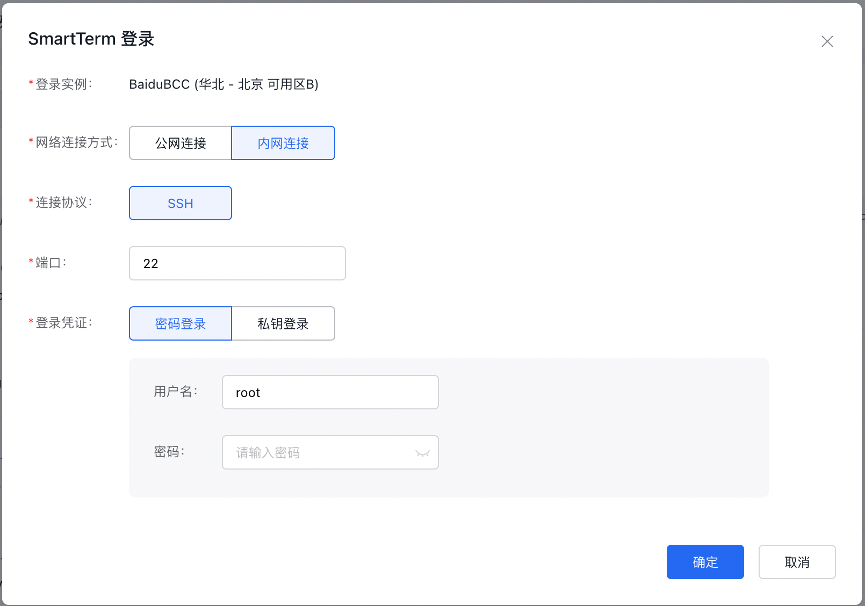
多实例管理
SmartTerm支持同时连接多台云服务器实例,您可以通过点击左侧栏里展示的实例登录,连接同地域下多台实例。

分屏
SmartTerm支持对单个实例开启多个会话,可以通过右上角分屏图标,进行横向或纵向分屏。
说明:最多支持同时4个分屏
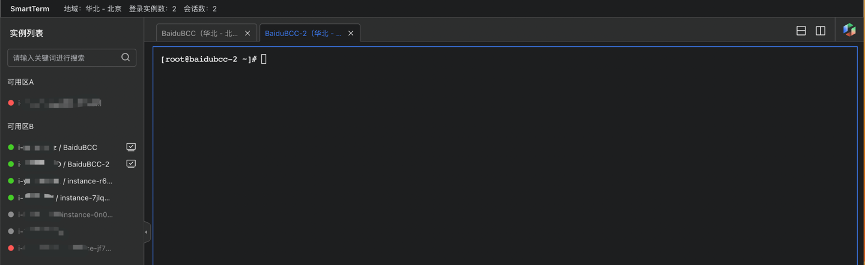
如下图所示为3个分屏效果。同时也支持在分屏中切换成其他实例。
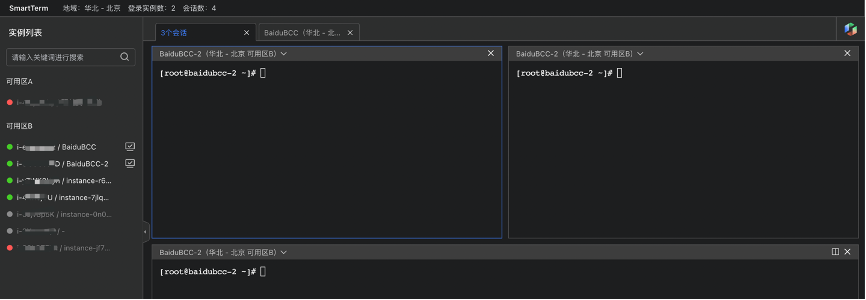
复制粘贴
支持使用快捷键Ctrl+C和Ctrl+V,或者通过选中内容并右键点击选择复制/粘贴,将选定的内容从本地设备复制到实例系统中,或从实例系统复制到本地设备。
AI助手
AI助手是一款基于大语言模型的终端AI问答助手,能够帮助用户通过AI 获得帮助以便更高效地使用终端工具,提升用户终端操作效率。它能根据您输入的问题,提供对应的命令建议或方案,操作快速便捷易上手。 对于AI助手反馈的内容,支持一键复制或一键导入,简化操作,快速完成任务。
AI问答界面
1.单击页面右侧顶部AI助手图标,打开下图所示AI问答界面;
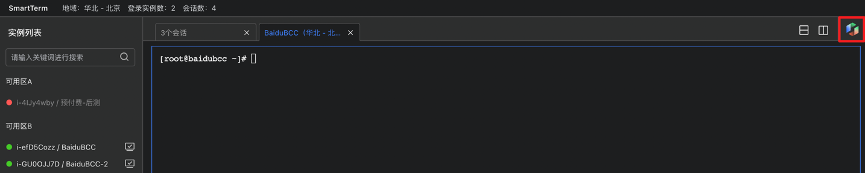
2.输入您的问题,Enter(回车键)或单击输入框右侧的发送图标,发送问题,AI将在聊天框中提供回答。
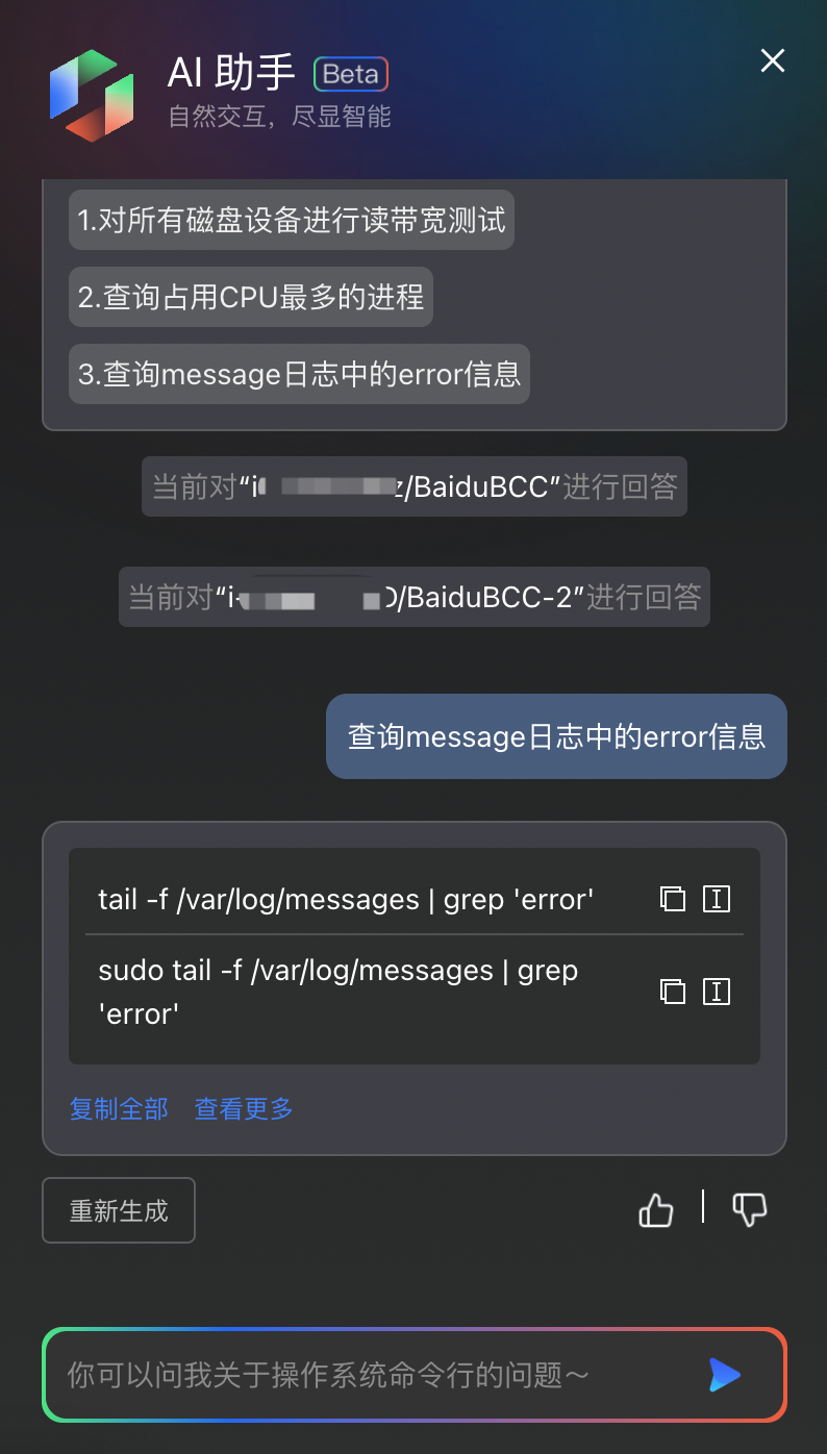
3.若AI的回答您认为正确,可以一键复制或一键导入;若想了解回答更多信息,可以点击“查看更多”,AI会返回更详细的解释说明。若AI的回答您认为不太准确,可以“重新生成”。
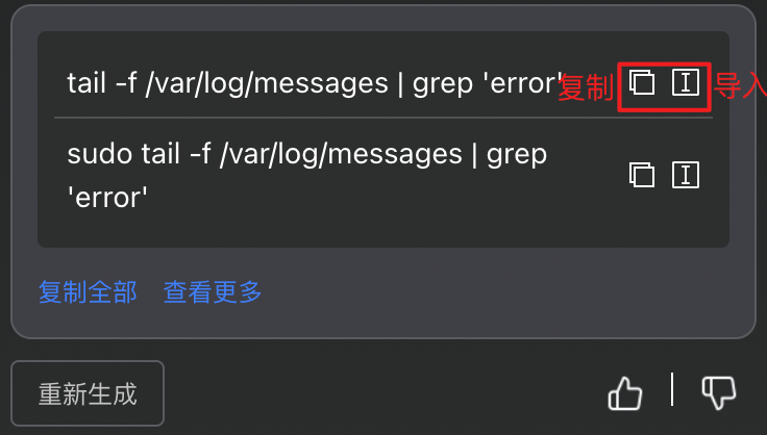
4.若您觉得回答满意,赞一下;若您觉得回答不满意,踩一下。您的反馈能很好地帮助训练AI助手,让AI助手下次能更好、更准确地回答。
说明:AI生成的内容,仅供参考,请您谨慎采纳。
操作步骤
1.登录 云服务器BCC控制台 进入实例列表页面。
2.选择您要远程登录的实例,在右侧操作列单击 远程登录 。
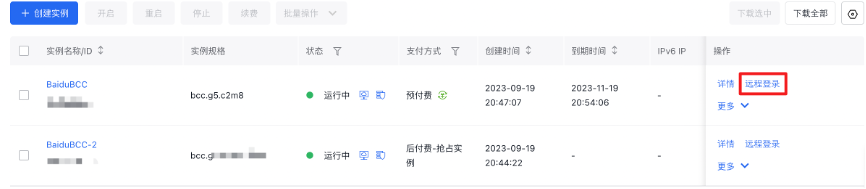
3.在弹出的登录方式选择框中,单击 通过SmartTerm登录 。
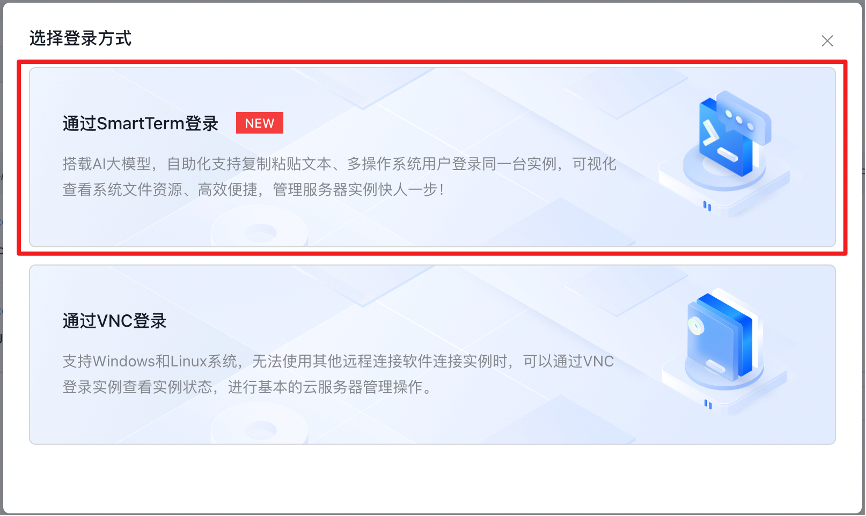
4.输入密码,点击 确定 。
说明:网络连接方式默认为“内网连接”,可根据情况调整切换为“公网连接”。
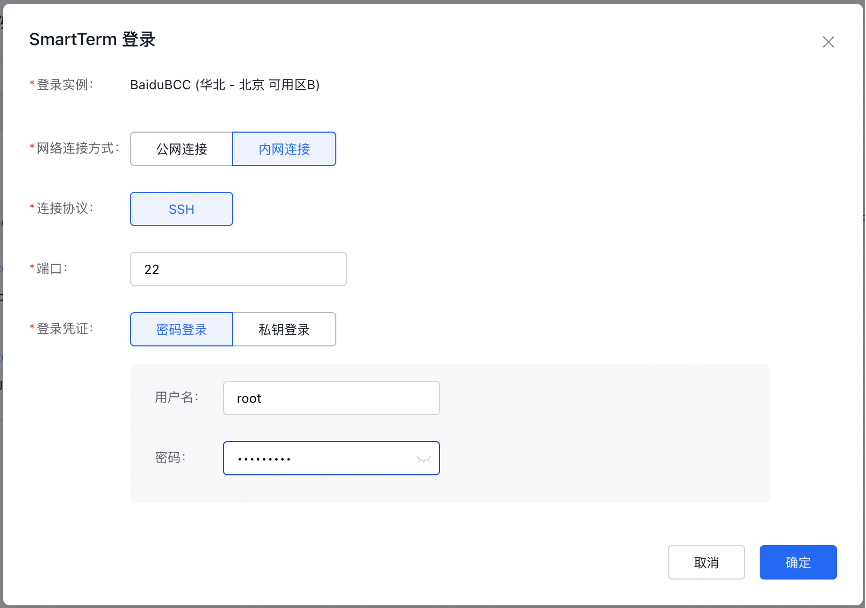
5.成功连接至实例系统内,可以进行所需的操作和任务。

